Recentemente, tem havido um aumento no aparecimento de banners com conteúdo publicitário e provocativo ao abrir janelas do navegador. Isso é o resultado da ação de programas antivírus e spyware que chegam ao seu computador quando você trabalha na Internet.
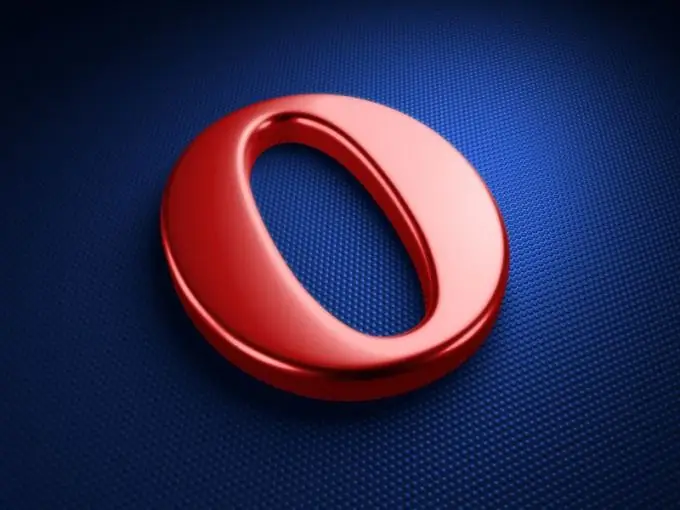
Necessário
- - a habilidade de trabalhar com o gerenciador de tarefas;
- - software antivírus.
Instruções
Passo 1
Abra o Opera. Vá ao menu "Ferramentas", abra as configurações do navegador e selecione o item "Avançado". Depois, "Conteúdo" e "Configurações de JavaScript". Na janela Configurações de opções que aparece na tela, exclua completamente o texto "Pasta de arquivos JavaScript personalizados". Aplique as alterações e clique em "OK".
Passo 2
Se de repente você vir uma janela que aparece com uma mensagem do sistema contendo "C: uscripts do WINDOWS", execute uma remoção completa da pasta "Uscripts" junto com todo o seu conteúdo.
etapa 3
Além disso, use uma maneira alternativa de remover o banner se ele interferir repentinamente no uso dos botões do menu do Opera. Abra o Gerenciador de tarefas usando o atalho de teclado Alt + Ctrl + Delete. Uma pequena janela com várias abas aparecerá em sua tela, encontre o nome do programa malicioso em “Aplicativos” e reescreva seu nome.
Passo 4
Abra o editor de registro do sistema usando o item de menu "Iniciar" "Executar". Na janela que aparece, você verá uma árvore de pastas à esquerda, remova delas todas as entradas associadas ao nome do programa malicioso e desligue o computador.
Etapa 5
Em seguida, inicie o sistema operacional no modo de segurança, isso é feito pressionando a tecla F8 quando o computador inicializa. Uma vez logado, faça uma busca, especificando o nome do malware em seus parâmetros. Quando o sistema encontrar arquivos maliciosos, remova-os manualmente de todos os diretórios encontrados.
Etapa 6
Exclua completamente o conteúdo da pasta “Temp”. Ele está localizado em sua unidade local na pasta do Windows. Depois disso, reinicie o computador para o modo normal. Baixe e instale um bom sistema antivírus e programa anti-Trojan e execute uma verificação completa do seu computador. No futuro, não clique em links suspeitos e não abra e-mails de remetentes desconhecidos.






